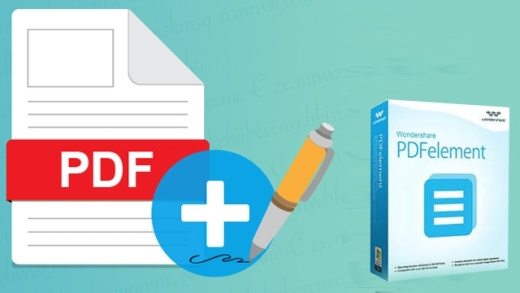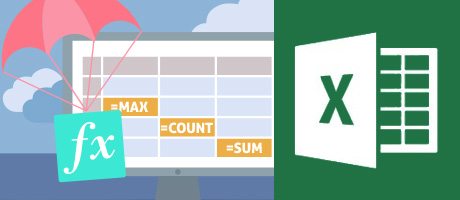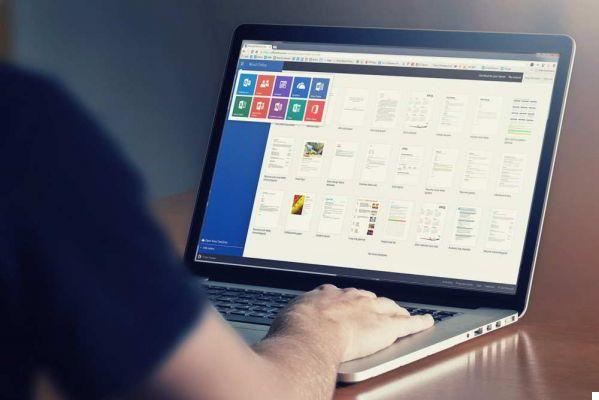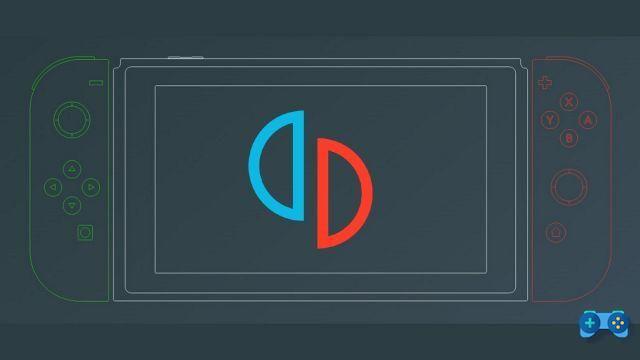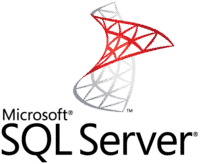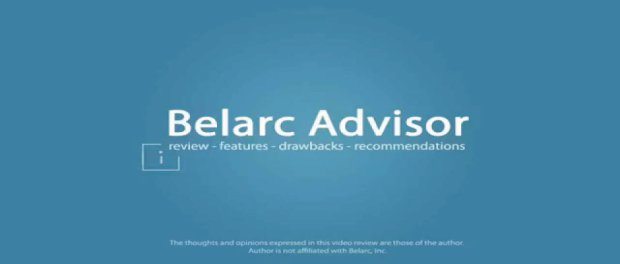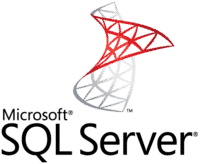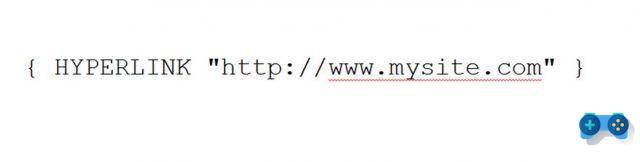Comment verrouiller une cellule dans Excel. Dans ce tutoriel, vous découvrirez les étapes pour protéger les feuilles Excel que vous partagez.
Vous avez passé une mauvaise journée et supprimé par inadvertance certaines cellules de votre fichier Excel dans lesquelles vous aviez mis en place une mise en page avec vos factures ? Faudra-t-il alors refaire les formules et surtout gaspiller d'autres heures de travail ? Ce que vous pouvez faire pour éviter que cela ne se reproduise, c'est de protéger les formules que vous avez créées et d'éviter les modifications indésirables.
Verrouiller une cellule dans Excel et sécuriser votre dossier est la solution idéale pour pouvoir conserver votre travail et pouvoir le partager avec qui vous voulez.
Comment verrouiller une cellule dans Excel
Un clic erroné et par inadvertance sur la cellule d'une feuille de calcul Excel pourrait ruiner toute la formule créée mais aussi votre précieux travail de conception. Heureusement, Excel vous permet de protéger les feuilles Excel protéger les cellules de tout changement soudain.
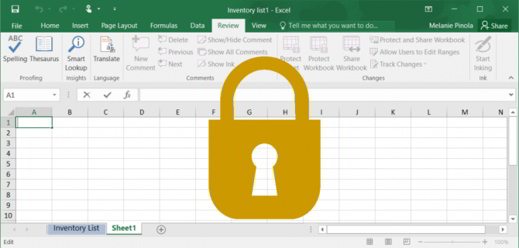
La première étape pour protéger certaines cellules d'une feuille de calcul Excel consiste à choisir dans le menu Affichage> Normal et créez votre formule.
Par exemple cliquez sur la cellule A1 et écrivez-nous Total, Alors A2 mettre la valeur 3 et plus A3 entrez la valeur 4. Sélectionnez la cellule A4 et aller au menu Formules appuyer sur Somme automatique et alors Envoi, depuis le clavier, pour voir le résultat de la somme, 7.
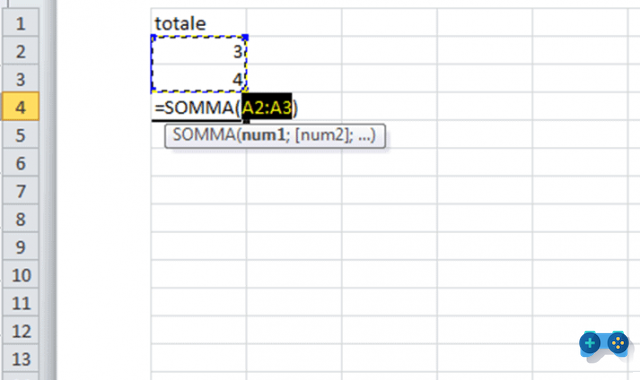
Dans n'importe quelle feuille que vous décidez de créer, vous pouvez choisir de sélectionner les cellules à modifier et d'exclure celles qui contiennent la formule à la place.
Par défaut toutes les cellules Excel sont verrouillées, si vous souhaitez continuer à pouvoir éditer les cellules que vous avez valorisées (dans votre cas les cellules allant de A2 à A4) vous devez les sélectionner, cliquez avec le bouton droit de la souris pour choisir Largeur Celle et dans la carte Protection, supprimez la coche sur l'élément Bloqué.
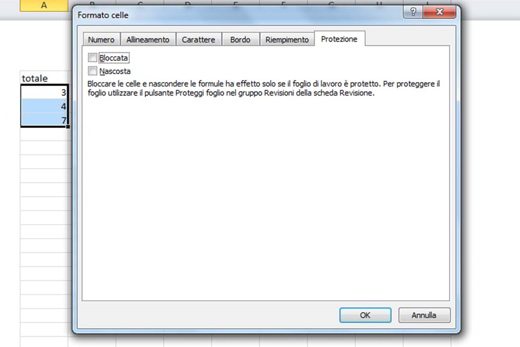
Si tu veux à la place verrouiller une cellule dans Excel, ou plus d'une cellule, et que vous avez valorisé, vous devez les sélectionner, cliquer avec le bouton droit de la souris et choisir Largeur celle.
Attention : en maintenant CTRL et bouton gauche de la souris enfoncés, vous pouvez sélectionner des cellules à différentes positions du texte. Relâchez ensuite la touche CTRL et cliquez avec le bouton droit de la souris sur l'une des cellules sélectionnées.
- Dans l'onglet Protection, cochez l'élément Bloqué.
- Ensuite, vous devez aller dans le menu et cliquer sur Rvisionnée et cliquez Protéger foglio.
- Dans la fenêtre qui apparaît, vous devez entrer un Mot de passe sécurité et cochez l'article Sélectionnez les cellules déverrouillées.
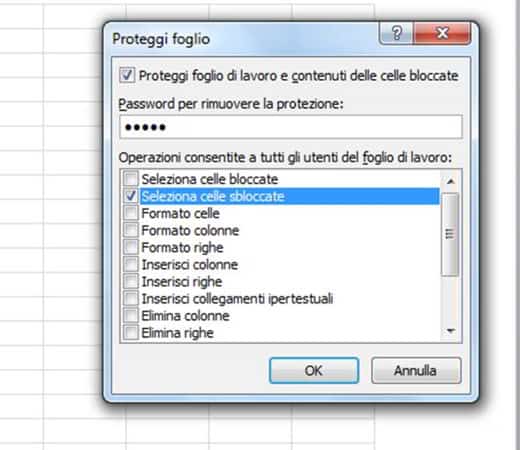
Si vous essayez de modifier les cellules que vous avez décidé de protéger, Excel affichera un message d'erreur pour indiquer que la cellule que vous essayez de modifier est protégée, et donc en lecture seule.

Comment geler toutes les cellules dans Excel
Par défaut, lorsque vous protégez une feuille ou un classeur, toutes les cellules seront verrouillées. Cela signifie que vous ne pouvez pas supprimer une feuille, et encore moins modifier son contenu. Vous pourrez sélectionner des cellules mais pas modifier leur contenu.
- Cliquez sur le menu sur Revisione.
- Cliquez sur su Feuille de protection. Dans la fenêtre qui s'ouvre, saisissez un mot de passe qui sera nécessaire par la suite pour supprimer la protection de la feuille (facultatif) et cochez une ou plusieurs actions autorisées aux utilisateurs.
- Cochez Protéger la feuille de calcul et le contenu des cellules verrouillées.
- appuyer sur Ok pour protéger la feuille Excel.
Lorsque quelqu'un essaie de modifier l'une des cellules verrouillées, il reçoit ce message d'erreur
Les cellules ne peuvent être déverrouillées que lorsque la feuille n'est plus protégée. Pour déprotéger la feuille, vous devez à nouveau accéder au haut Réviser> Déprotéger la feuille, et dans la fenêtre qui apparaît, saisissez le mot de passe de déverrouillage.